sybase16安装及操作图解
Sybase安装指南

Copyright 1989-1999 by Sybase, Inc.
Sybase
!"#$%&'()*+,-./ #012"34(56789:;<=>?@ABCD89EF GHIJK&'LM>KNO(PQRSTPQUVWXYZ (800) 685-8225 [\]^ (617) 229-9845 _LM6789(<`Ma(PQ71bc4\]dePQUVWXfg<`MhPQRe Sybase ijklmno pfgq(rs[tu:;vw&'xy Sybase, Inc. (z{|}(~Wn/~~ Yi((((<`?@\ Sybase Sybase PowerBuilder Powersoft Replication Server S-Designor SQL Advantage SQL Debug SQL SMART Transact-SQL > VisualWriter Sybase, Inc. ( p Adaptable Windowing Environment Adaptive Server Adaptive Server Enterprise Adaptive Server Enterprise Monitor AnswerBase Application Manager AppModeler Backup Server Client-Library Client Services CodeBank Connection Manager DataArchitect Database Analyzer DataExpress Data Pipeline DataWindowDB-LibraryDesignorDevelopers WorkbenchDimensions AnywhereDimensions Enterprise Dimensions Server DirectCONNECT Easy SQR Embedded SQL EMS Enterprise CONNECT Enterprise Manager Enterprise SQL Server Manager Enterprise Work Architecture Enterprise Work Designer Enterprise Work Modeler EWA Gateway Manager GeoPoint InfoMaker InformationCONNECT InternetBuilder iScript KnowledgeBase MainframeCONNECT Maintenance Express MAP MetaWorks MethodSet Movedb MySupport Navigation Server Manager Net-Gateway NetImpact Net-Library ObjectCONNECT ObjectCycle OmniCONNECT OmniSQL Access ModuleOmniSQL ServerOmniSQL ToolkitOpen ClientOpen ClientCONNECTOpen Client/ServerOpen Client/Server InterfacesOpen GatewayOpen ServerOpen ServerCONNECTOpen SolutionsOptima++PB-GenPC DB-NetPC Net Library PowerBuilt PowerBuilt with PowerBuilder PowerScript PowerSocket Powersoft Portfolio PowerWare Desktop PowerWare Enterprise ProcessAnalyst Replication Agent Replication Driver Replication Server Manager Resource Manager RW-Library SAFE SDF Secure SQL Server Security Guardian SKILS smart.partners smart.parts smart.scriptSQL AnywhereSQL CentralSQL Code CheckerSQL EditSQL Edit/TPUSQL RemoteSQL ServerSQL Server/CFTSQL Server/DBMSQL Server ManagerSQL Server SNMP SubAgentSQL StationSQL ToolsetStarDesignor Sybase Client/Server Interfaces Sybase Development Framework Sybase Dimensions Sybase Gateways Sybase IQ Sybase MPPSybase SQL DesktopSybase SQL LifecycleSybase SQL WorkgroupSybase User WorkbenchSybaseWareSyBooks System 10 System 11 SystemTools Visual Components VisualSpeller Warehouse WORKS Watcom Watcom SQL Watcom SQL Server web.sql WebSights WebViewer WorkGroup SQL Server XA-Library XA-Server > XP Server Sybase, Inc. (p 99 1 Unicode > Unicode Unicode, Inc. ( p p
sybase安装步骤

系统环境配置一、Sybase安装1、安装sybase数据库,在许可协议界面中,选择语言为:中华人民共和国(PRC),下面选择我同意选项2、选择安装路径。
注意:所选安装硬盘最好是NTFS分区的,因为有些大于2g的文件在fat32分区下不能保存。
3、选择完全安装4、现实安装的功能如下:5、下一步安装6、安装完毕7、下一步8、注意选择自定义配置信息,下一步9、选择页大小为:8K,其他采用默认10、现实安装配置信息,下一步配置成功后,重新启动二、sybase升级1、选择setup安装,如下2、选择协议语言3、自动显示sybase安装路径,选择是4、现实已安装的功能模块5、安装升级程序6、安装过程中提示有新的文件,最好不要覆盖原来的,选择“全部否”7、提示覆盖失败信息:因为上一步中选择否,所以覆盖失败,此为正常现象,忽略即可。
8、安装完毕,点击完成即可三、启动sybase服务此处,有两种启动方式(一)利用server condig 如下:1、打开server condig后,显示如下,选择Adaptive Server ,然后右边选择第二项:configureAdaptive Server2、如下:现实安装的主机名称,选择“continue”3、输入用户名sa和密码,默认安装后sa的密码为空4、启动sybase服务5、选择backup server、Monitor同样启动服务即可(二)打开控制面板——管理工具——服务——启动关于sybase的服务单击右键启动Sybase BCKServer_P205_BS、Sybase MONServer_P205_MS、Sybase SQLServer_P205三个服务即可启动服务后,打开开始——程序——Sybase——Sybase Central Java Edition连接sybase数据库即可四、修改中文配置1、如图:在开始—运行中输入:cmd ,用dos命令进入目录C:\sybase\charsets\cp936 硬盘可能根据用户自己的安装路径的不同而不同2、运行命令 charset -Usa -Plongtop binary.srt cp936,即可安装cp936【正确应该是:charset -Usa -P binary.srt cp936】3、用SQL Advantage连接master数据库4、输入语句如下5、显示安装字符信息,171、CP936已安装成功6、用如下语句将CP936设置为缺省字符7、运行结果如下8、选择连接配置文件,将配置文件设置成如下信息即可,下次登录即可自动显示中文。
sybase安装和使用
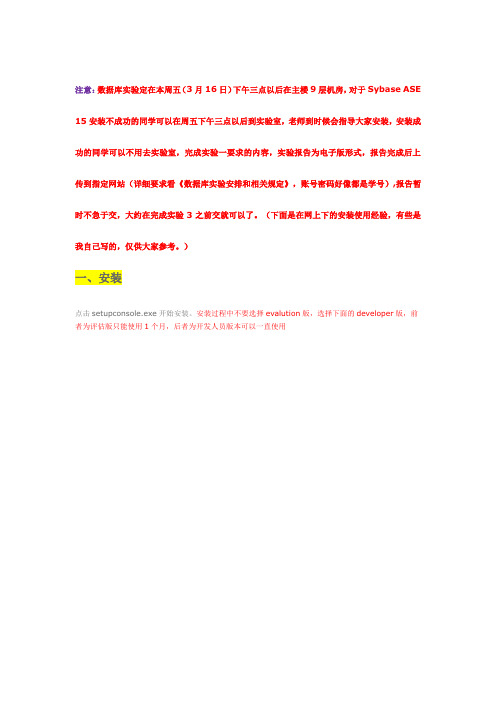
注意:数据库实验定在本周五(3月16日)下午三点以后在主楼9层机房,对于Sybase ASE 15安装不成功的同学可以在周五下午三点以后到实验室,老师到时候会指导大家安装,安装成功的同学可以不用去实验室,完成实验一要求的内容,实验报告为电子版形式,报告完成后上传到指定网站(详细要求看《数据库实验安排和相关规定》,账号密码好像都是学号),报告暂时不急于交,大约在完成实验3之前交就可以了。
(下面是在网上下的安装使用经验,有些是我自己写的,仅供大家参考。
)一、安装点击setupconsole.exe开始安装。
安装过程中不要选择evalution版,选择下面的developer版,前者为评估版只能使用1个月,后者为开发人员版本可以一直使用由于整个安装过程都有提示,因此不需要做太多说明,唯一要注意的是在选择安装类型时,如果想使用ODBC、OleDb或者进行开发,一定要选择自定义安装,因为在默认情况下被安装的只有JDBC 驱动,其他驱动是不会安装的。
建议最好不要选择full安装,这样服务器初始化很容易失败,语言除了英文外还可以安装中文,其他的就没有必要,还有sharpoint用处不大也可以不用安装,在win7下服务器配置很容易失败,但是一般影响不大,还是可以使用的。
安装完之后,可以在“控制面板”->“性能和维护”->“管理工具”的“数据源(ODBC)”中查看一下:其中的“Adaptive Server Enterprise”就是Sybase的ODBC驱动。
“开始”菜单->“所有程序”->“Sybase”->“Sybase Central v4.3”(右键)->”属性”->”兼容性”选择以兼容性运行这个程序,Sybase ASE 15在win7下可以选择以win2000或vista兼容模式运行(默认的为XP,实际无法再xp上运行)否则无法打开程序不过至此我们的安装工作还没有结束,如果不想看到自己输入的中文变成乱码,必须修改字符集。
SYBASE服务器-配置手册篇

Sybase服务器的创建和配置说明:只有作为数据库服务器使用的机器才需要创建和配置服务器,其他终端只需通过客户端连接到该服务器即可。
客户端的处理请查看客户端的安装和配置手册。
创建前准备:因为Sybase服务器的命名不能以非字母的字符开头,而大部分windows系统在安装时会随机给定一个字符串(如果用户没指定计算机名的话),这样创建时Sybase读取计算机名为默认服务器名就可能因含有非法服务名而报错,所以建议创建服务器前检查计算机名,更改为“dz01”,“dz02”等(dz表示:对账系统)更改方法:【我的电脑】上右键点【属性】,在弹出的【系统属性】界面点击选中【计算机名】选项卡,并点击【更改】按钮,在更改界面填写新的计算机名,点击【确定】完成更改,系统提示重启后生效,重启计算机以下为Sybase服务器的创建过程图11.如图1,点击【开始】【程序】【Sybase】【Server Config】进入服务器配置程序图22.如图2,点击【Create Adaptive Server…】,开始创建服务器图33.如图3,系统默认的服务器名为本地计算机名,为维护方便,建议统一改为“EBILL”(即:电子对账单),然后点击【Continue】。
图44.如图4,在界面中更改Server page(即,数据页的大小)为8k。
然后点击【Continue】注意:数据页的大小在该系统必须设置为:8k图55.图5为创建master设备,路径为系统默认值,设备大小修改为500MB(因为Tempdb临时数据库的空间由master设备提供,所以要大一些),直接点击【Continue】图66.图6为创建sybprocs设备,路径和大小均采取系统默认值,直接点击【Continue】图77.图7为创建sybsystemdb数据库,路径采取系统默认,大小建议改为20MB,然后点击【Continue】图88.如图8,点击【Command Line Parameters…】配置命令行参数图99.如图9,输入本地的IP地址和端口号5000(用“,”分隔),如未配置IP则输入127.0.0.1,5000,然后点击【OK】图1010.回到图10界面,点击【Network Addresses…】,添加网络地址图1111.如图11,点击【Add】添加图1212.输入本地的IP地址和端口号5000(用“,”分隔),如未配置IP则输入127.0.0.1,5000,点击【OK】图1313.图13显示添加后的结果,直接点击【OK.】即可图1414.回到图14,点击【Configure Default XP Server…】配置默认的XP服务器图1515.图15中,点击【Network Addressess…】添加该服务的网络地址,其他为系统默认即可图1616.图16中,直接点击【Add】添加图1717.如图17,输入本地的IP地址和端口号5004(用“,”分隔),如未配置IP则输入127.0.0.1,5004,然后点击【OK】图1818.图18显示添加后的结果,直接点击【OK】继续图1919.回到图20界面,点击【Continue】按钮。
sysbase安装及配置

一、Sybase安装1、双击setup.exe开始进行安装。
2、点击下一步,3、选择中华人民共和国和同意许可,点击下一步。
4、点击浏览选择要安装的目录,点击下一步。
5、弹出对话框点击“是”创建新目录。
6、选择典型安装,点击下一步。
7、确认安装信息后点击下一步。
8、正在安装,等待。
10、点击下一步。
12、点击下一步。
13、等待配置14、点击下一步。
15、确认重起系统,点击下一步。
二、数据库服务器端1)启动服务右击我的电脑 管理可见图2-1图2-12)启动右边框中的Sysbase SQLServer服务,见下图2-2图2-2 license录入:当执行完毕以后,进去sqladvantage里面查看sp_configure “java”选项,查看“enable java”的值,如果是0的话,需要修改成1;对于”type”选项是0的话,修改成1需要重启服务;(sp_configure “enable java”, 1);3)打开Sysbase Center j见下图2-3图2-34)工具--->连接见下图2-4图2-4弹出连接对话框,输入用户名、口令、服务器名点击确定见下图2-5图2-5自己在dsedit 中添加一个库,地址为计算机名+端口(sa+5000)5)连接到服务器后,点击数据库设备,在右边的添加数据库设备上双击打开,在弹出的对话框中输入设备的路径点击下一步。
见下图2-6图2-66)在此可以设定数据设备的大小,可以设20000M,由于本机不做服务器是做事例,所以将所有的数据大小缩小了100倍。
点击完成。
见下图2-7图2-7完成后可以在右边框中看到加的数据设备见下图2-8图2-87)同样的再增加数据日志数据设备见下图2-9图2-9然后设定设备的大小为120000,点击完成见下图2-10图2-108)接着点击数据库,在右边的添加数据库上双击打开,在弹出的对话框中输入要新建的数据库名称,点击下一步。
SYBASE安装、调优、备份参考手册

目录1.概述、约定 (1)2.安装SYBASE的方法和注意事项 (1)2.1Solaris的参数调整 (1)2.1.1修改共享内存上限 (1)2.2安装SYBASE (2)2.3创建DATABASE (3)2.4tempdb的调优 (4)3.数据参数配置以及调优注意事项 (5)3.1内存配置及调优 (5)3.1.1ASE内存结构 (5)3.1.2内存参数调整 (5)3.1.3CACHE的配置 (7)3.1.3.1调优异步预取百分比 (7)3.1.3.2Procedure Cache (7)3.1.3.3日志缓存 (7)3.1.3.4数据缓存 (8)3.1.3.5tempdb cache (8)3.2磁盘、异步IO性能调优 (9)3.2.1数据设备性能调整 (9)3.2.2相关的配置参数调整 (9)3.2.3dbcc 调优部分 (10)3.3锁的配置和调优 (10)3.4多CPU环境下的引擎配置 (11)3.5查询并行度的调优 (11)3.6其他参数的调整 (11)4.备份和恢复的建议 (13)4.1非日志模式 (13)4.1.1备份 (13)4.1.2恢复 (13)4.2日志模式 (13)4.2.1备份 (13)4.2.2恢复 (14)4.3利用阀值自动管理日志设备空间 (14)附件:利用CRONTAB定时备份SYBASE数据库(solaris + sybase 12.5) (16)1.概述、约定本参考手册,是基于Solaris8 + ASE15下编制的。
假设Solaris已经顺利安装完毕,并且安装完成相关的GNU软件;对于Solaris的安装以及GNU软件的安装请参考其他相关文档。
2.安装SYBASE的方法和注意事项2.1Solaris的参数调整2.1.1修改共享内存上限OS可以限制共享内存的大小;而SYBASE的CACHE等内存环境,都是使用的共享内存;缺省的OS的共享内存上限不足以满足设置CACHE的需要,因此需要修改OS的共享内存上限参数。
sybase16安装及操作图解

一、准备工作:1、请先下载sybase 16的安装程序(已有安装包的请略过),下载地址:需要先注册一下,才能下载。
,下载”Developer”Edition版本2、下载DirectX_Repair最新版本,并进行检测并修复,主要是添加Sybase需要的一些Windows 的补丁之类,如下图:二、开始正式安装Sybase:解压Sybase安装包,进入安装包目录下:点击setup.exe开始安装;选择简体中文;下一步;如果出现上图中的问题,可以直接点击下一步,并不影响之后的安装;如果没有出现,请直接略过;选择自己要安装的目录;选择“完整”并点击下一步;输入登录口令并点击下一步;选择第一项并点击下一步;选择中华人民共和国并同意条款;如果有sybase的许可证,则选择第一项,并点击“浏览”导入license文件;如果没有,选择第三项;如果有sybase的许可证,产品版本选择EE(enterprise edition企业版),许可证类型选择AR;如果没有许可证,产品版本选择DE(developer edition 开发版,数据库连接有限制,25个),许可证类型选择无;选择否并下一步;点击安装;初始化;直接下一步;直接下一步;选择数据目录存放的路径,建议与安装路径保持一致;输入sybase的SAP ASE名称(数据库主服务名称),可随意输入;并输入系统管理员口令,这个非常重要,要记住,登录数据库时的密码;页大小视自己的需要选择(这里要特别说明一下,页大小在数据库安装好后是不能再修改的,如果安装后有数据文件要导入,一定要先搞清楚数据文件使用的页大小,并在这个地方选择与之一致的页大小,不然无法导入,本人因这个问题重装过两次,特此说明),缺省语言选择us_english,字符集选择utf-8(说明一下,如果安装后有数据文件要导入,一定要先搞清楚数据文件使用的字符集和排序顺序,如果与这个地方选择的不一致的话,在导入的时候会报错,虽然字符集和排序顺序在数据库安装好之后是可以通过服务器配置进行更改的,但本人还是建议在安装时就保持一致);如果页大小选择的不是2K,就会出现这个提示,不用理会,直接点击确定并下一步;主设备大小和主数据库大小自己设定,最好是设置大一点,其他可以保持不变;直接下一步;直接下一步;直接下一步;直接下一步;直接下一步;输入集群Id,并下一步;输入节点名称,并下一步;输入相关的口令,并下一步;直接下一步;直接下一步;直接下一步;输入相关口令,并下一步;直接下一步;直接下一步;开始安装;安装过程中;安装完成;在Windows系统的管理工具中打开“服务”;将服务中的SAP SQLServer_WINZX(主服务名称)和SAP BCKServer_WINXZ_BS(备份服务名称)的启动类型由“手动”修改为“自动”;重启Windows系统。
Sybase安装及应用
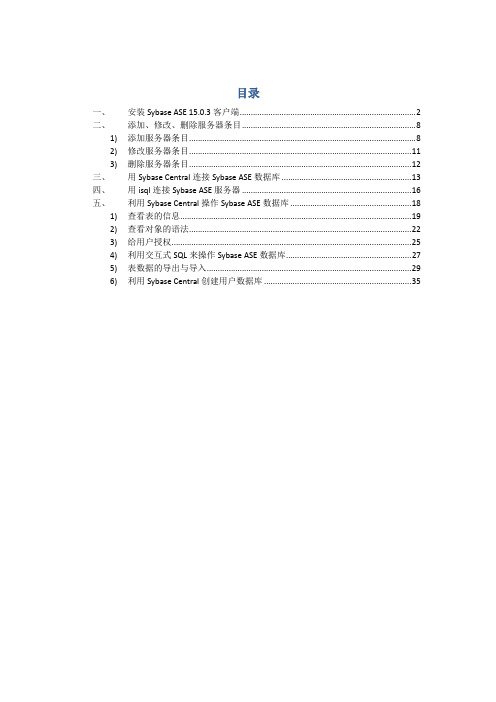
目录一、安装Sybase ASE 15.0.3客户端 (2)二、添加、修改、删除服务器条目 (8)1) 添加服务器条目 (8)2) 修改服务器条目 (11)3) 删除服务器条目 (12)三、用Sybase Central连接Sybase ASE数据库 (13)四、用isql连接Sybase ASE服务器 (16)五、利用Sybase Central操作Sybase ASE数据库 (18)1) 查看表的信息 (19)2) 查看对象的语法 (22)3) 给用户授权 (25)4) 利用交互式SQL来操作Sybase ASE数据库 (27)5) 表数据的导出与导入 (29)6) 利用Sybase Central创建用户数据库 (35)要想连接Sybase ASE数据库,必须先安装Sybase ASE客户端。
本帮助文档介绍Sybase自带的客户端的安装与使用。
此外,还可用第三方工具,比如:DBArtisan,Altova DatabaseSpy,WinSQL等来连接Sybase ASE数据库。
能够用来连接ASE数据库的驱动程序包括:ODBC,OLEDB,,JDBC,Sybase直连等等。
本文即将介绍的Sybase Central使用JDBC驱动来连接ASE数据库。
一、安装Sybase ASE 15.0.3客户端Sybase ASE15.0.3客户端的安装介质和其它一些客户端组件(比如:PowerDesigner,PowerTransfer,InfoMaker等)一起被放置在一张光盘中。
使用光盘或者将ASE客户端拷贝到硬盘上进行安装。
下图是客户端介质光盘的目录列表。
windows下的Sybase ASE客户端可以安装在32位和64位的平台上,分别对应目录下的pcclient32和pcclient64目录。
本文档演示在windows XP SP3环境上安装Sybase ASE客户端。
进入目录pcclient32,有setup.exe 和setupConsole.exe两个文件。
- 1、下载文档前请自行甄别文档内容的完整性,平台不提供额外的编辑、内容补充、找答案等附加服务。
- 2、"仅部分预览"的文档,不可在线预览部分如存在完整性等问题,可反馈申请退款(可完整预览的文档不适用该条件!)。
- 3、如文档侵犯您的权益,请联系客服反馈,我们会尽快为您处理(人工客服工作时间:9:00-18:30)。
一、准备工作:
1、请先下载sybase 16的安装程序(已有安装包的请略过),下载地址:
/community/developer-center/oltp-db
需要先注册一下,才能下载。
,下载”Developer”Edition版本
2、下载DirectX_Repair最新版本,并进行检测并修复,主要是添加Sybase需要的一些Windows 的补丁之类,如下图:
二、开始正式安装Sybase:解压Sybase安装包,进入安装包目录下:
点击setup.exe开始安装;
选择简体中文;
下一步;
如果出现上图中的问题,可以直接点击下一步,并不影响之后的安装;如果没有出现,请直接略过;
选择自己要安装的目录;
选择“完整”并点击下一步;
输入登录口令并点击下一步;
选择第一项并点击下一步;
选择中华人民共和国并同意条款;
如果有sybase的许可证,则选择第一项,并点击“浏览”导入license文件;如果没有,选择第三项;
如果有sybase的许可证,产品版本选择EE(enterprise edition企业版),许可证类型选择AR;如果没有许可证,产品版本选择DE(developer edition 开发版,数据库连接有限制,25个),许可证类型选择无;
选择否并下一步;
点击安装;
初始化;
直接下一步;
直接下一步;
选择数据目录存放的路径,建议与安装路径保持一致;
输入sybase的SAP ASE名称(数据库主服务名称),可随意输入;并输入系统管理员口令,这个非常重要,要记住,登录数据库时的密码;
页大小视自己的需要选择(这里要特别说明一下,页大小在数据库安装好后是不能再修改的,如果安装后有数据文件要导入,一定要先搞清楚数据文件使用的页大小,并在这个地方选择与之一致的页大小,不然无法导入,本人因这个问题重装过两次,特此说明),缺省语言选择us_english,字符集选择utf-8(说明一下,如果安装后有数据文件要导入,一定要先搞清楚数据文件使用的字符集和排序顺序,如果与这个地方选择的不一致的话,在导入的时候会报错,虽然字符集和排序顺序在数据库安装好之后是可以通过服务器配置进行更改的,但本人还是建议在安装时就保持一致);
如果页大小选择的不是2K,就会出现这个提示,不用理会,直接点击确定并下一步;
主设备大小和主数据库大小自己设定,最好是设置大一点,其他可以保持不变;
直接下一步;
直接下一步;
直接下一步;
直接下一步;
直接下一步;
输入集群Id,并下一步;
输入节点名称,并下一步;
输入相关的口令,并下一步;
直接下一步;
直接下一步;
直接下一步;
输入相关口令,并下一步;
直接下一步;
直接下一步;
开始安装;
安装过程中;
安装完成;
在Windows系统的管理工具中打开“服务”;
将服务中的SAP SQLServer_WINZX(主服务名称)和SAP BCKServer_WINXZ_BS(备份服务名称)的启动类型由“手动”修改为“自动”;
重启Windows系统。
三、安装后的配置:
打开Sybase Central,连接数据库主服务,
创建数据库之前要先创建数据库设备,先选中“数据库设备”,右键点击新增设备:
输入设备名称和设备路径(%sysbasepath%\data\), %sysbasepath%为Sybase安装目录;
大小输入2048(视个人需要情况而定,本人导入的数据文件的日志需要这么大的空间),然后直接点击完成;
再次点击新增数据库设备:
输入设备名称和设备路径(%sysbasepath%\data\), %sysbasepath%为Sybase安装目录;
大小输入7000(视个人需要情况而定,本人导入的数据文件需要这么大的空间);
直接点击完成;
新增的两个数据库设备,如下图:
选中“数据库”,右键点击新增;
输入要创建的数据库名称;
选择数据库要占用的数据库设备;
先添加数据设备,并输入大小7000;
再添加事物日志设备,输入大小2048;
直接点击完成;
新数据库创建完毕,如下图:
进入Windows运行环境:
输入isql –Usa –P 123456(数据库密码,对应安装时“系统管理员的口令”);
输入导入数据文件命令:load da tab ase zxgl(之前创建的数据库名称) from‘e:\zxgl.dat’(数据文件的地址) ,换行输入go;
开始导入;
导入完成后输入上线命令:online database zxgl go ;
上线完成;
输入相关数据库配置命令:
--配置能够配置的在线引擎数(数据库实例个数)
sp_configure 'max online engines',4
go
--配置启动cpu个数。
